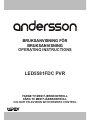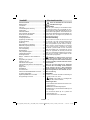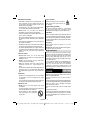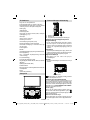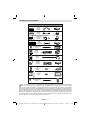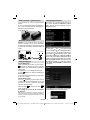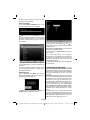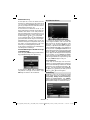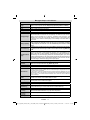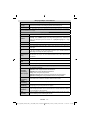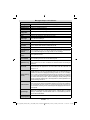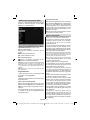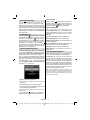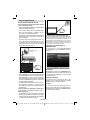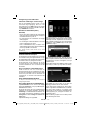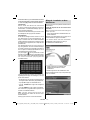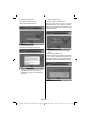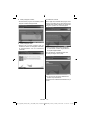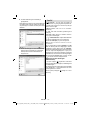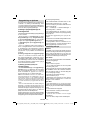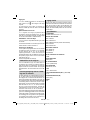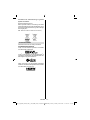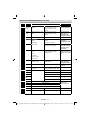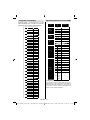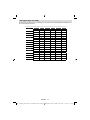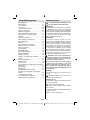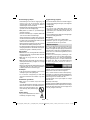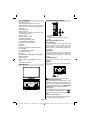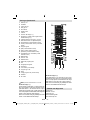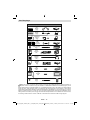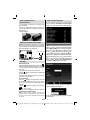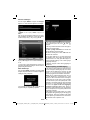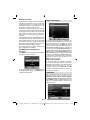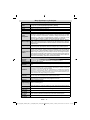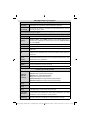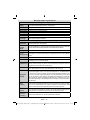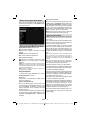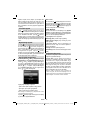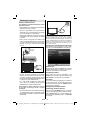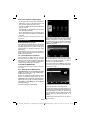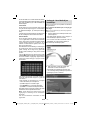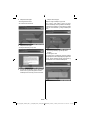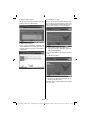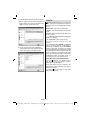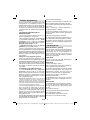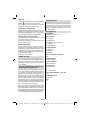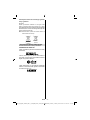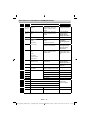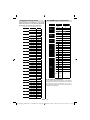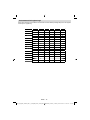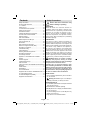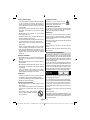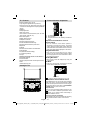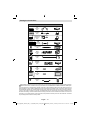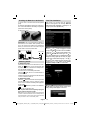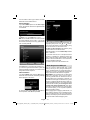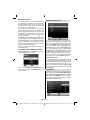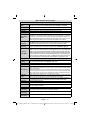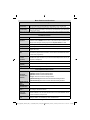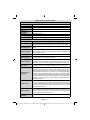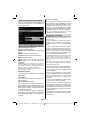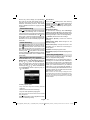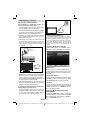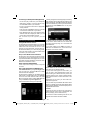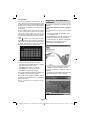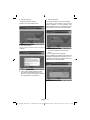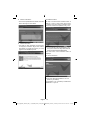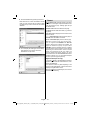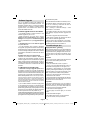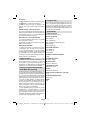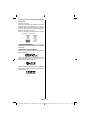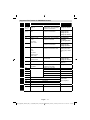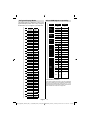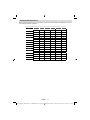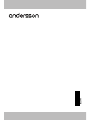Andersson LED5581FDC PVR Operating Instructions Manual
- Kategori
- LCD-TV
- Typ
- Operating Instructions Manual

OPERATING INSTRUCTIONS
BRUKSANVISNING FÖR
BRUKSANVISNING
FARGE TV MED FJERNKONTROLL
FÄRG TV MED FJÄRRKONTROLL
COLOUR TELEVISION WITH REMOTE CONTROL
LED5581FDC PVR

Svenska - 1 -
Säkerhetsföreskrifter
Innan du använder TV:n bör du läsa
instruktionerna noga.
Förberedelse
Ställ TV: n på en stabil yta. God ventilation kräver
att du lämnar minst en 10 cm:s luftspalt runt TV:n.
För att förhindra fel eller säkerhetsrisker bör du inte
placera föremål på apparaten. Använd denna enhet i
milda klimat. Driftstemperatur och driftsfuktighet: 5ºC
upp till 45ºC, 85 % rel. fuktighet max. (blockera inte
ventilationsöppningarna).
Avsedd användning
Denna enhet är avsedd att ta emot och visa
TV-program. De olika anslutningsalternativen
ger ett extra tillägg till de möjliga mottagnings-
och visningskällorna (olika externa enheter).
Denna enhet är endast lämpad för användning
i torra inomhusmiljöer. Apparaten får endast
användas i privata hushåll och inte i industriellt
eller kommersiellt syfte. Vi frånsäger oss i princip
ansvar om apparaten inte använts på avsett sätt
eller om ej auktoriserade modifi eringar har utförts.
Om LCD-TV:n används i extrema miljöer kan det
orsaka skador på apparaten.
VARNING: Låt aldrig personer (inclusive
barn) med nedsatt fysisk, sensorisk eller
mental förmåga eller med bristande erfarenhet
och/eller kunskap använda elektriska enheter
oövervakade!
Barn ser inte alltid möjliga faror. Sväljande
av batteri kan vara dödligt. Förvara batterier
utom räckhåll för barn. Sök omedelbart
medicinsk hjälp om ett batteri sväljs. Förvara
förpackningsmaterial utom räckhåll för barn.
Risk för kvävning.
Strömkälla
Denna TV får endast användas vid anslutning till •
eluttag på -240 V AC, 50 Hz.
• Varning: Lämna inte TV:n i vänteläget eller
påslagen när du lämnar bostaden.
Placering av TV:n
God ventilation kräver att du lämnar minst en 10 cm •
luftspalt runt TV:n.
Blockera • inte ventilationsöppningarna.
Placera • inte TV:n på lutande eller instabila ytor, då
kan TV:n tippa.
För att förhindra skador på TV: • n, placera inte
föremål ovanpå TV:n.
Använd endast denna TV i milda klimat.•
Innehåll
Säkerhetsföreskrifter .............................................. 1
Miljöinformation ..................................................... 2
TV-funktioner ......................................................... 3
Titta på TV ............................................................. 3
TV-kontrollkbappar & hanttering ............................. 3
Fjärrkontrollen ........................................................ 4
Inkluderade tillbehör ............................................... 4
Sätta in batterier i fjärrkontrollen............................. 6
Anslut ström & antenn/kabel................................... 6
Sätta på/stänga av.................................................. 6
Förstagångsinstallation........................................... 6
Uppspelning via USB-ingång.................................. 7
Använda kanallistan ............................................... 8
Snabbmeny ............................................................ 8
Menyegenskaper och funktioner ............................ 9
Elektronisk programguide (EPG) .......................... 12
Spela in ett program ............................................. 12
Time shift-inspelning ............................................ 13
Direktinspelning .................................................... 13
Titta på inspelade program .................................. 13
Inspelningskonfi guration ....................................... 13
Anslutningfunktioner ............................................. 14
Bilaga A: Installation av Nero MediaHome .......... 16
Text-TV ................................................................. 19
Uppgradering av mjukvara ................................... 20
Felsökning och tips ............................................... 20
USB-enheten är för långsam ................................ 21
Internetuppkoppling saknas / DLNA-läge inte är
verksamt ............................................................... 21
Ogiltig domän ...................................................... 21
Specifi kationer ............................................................21
Licensinformation ................................................. 22
Filformat för USB Mediabläddrare som stöds....... 23
PC-typiska visningslägen .................................... 24
Signalkompatibilitet för AV och HDMI ................... 24
DVI-upplösningar som stöds ................................ 25
A01_[SE]_MB90_4836UK_DVBT_C_PVR_MMH_DLNA_100HZ_BASIC IB_55985LED_GOLD18_10079836_50229710.indd 1A01_[SE]_MB90_4836UK_DVBT_C_PVR_MMH_DLNA_100HZ_BASIC IB_55985LED_GOLD18_10079836_50229710.indd 1 24.08.2012 15:34:3124.08.2012 15:34:31

Svenska - 2 -
Nätsladd och kontakt
Nätsladdens kontakt ska vara lättåtkomlig. Vid •
storm, åskväder, när du är bortrest eller då TV:n
inte används under långa perioder ska du dra ur
nätkabeln från vägguttaget.
För att koppla ur TV:n helt används nätkontakten, •
och den ska därför alltid vara lätt åtkomlig.
Placera inte • TV:n, en möbel, etc. direkt på
nätsladden och se till att den inte blir klämd.
Hantera nätsladden från kontakten.• Dra inte ur TV:n
genom att dra i nätsladden.
Rör aldrig nätsladden/kontakten med våta händer •
då detta kan orsaka kortslutning eller elektriska
stötar.
Slå aldrig knut på nätsladden och knyt inte samman •
den med andra sladdar.
Nätsladdarna bör dras på ett sådant sätt så att de •
inte riskerar att bli trampade på eller överkörda.
En skadad elsladd/kontakt kan orsaka brand eller •
en elektrisk stöt. När sladden är skadad och därför
måste bytas, ska bytet utföras av kvalificerad
personal.
Fukt och vatten
Använd inte• denna TV i en våt eller fuktig
miljö(undvik att använda TV:n i badrum eller nära
diskbänken m.m.).
Utsätt i• nte utrustningen för regn eller vatten
eftersom detta kan vara farligt.
Ställ • inga föremål fyllda med vätska såsom
blomvaser ovanpå TV:n. Undvik droppar och
stänk.
Om ett fast föremål eller någon vätska skulle hamna i •
apparaten, dra ur TV:n och se till att den kontrolleras
av kvalifi cerad personal innan du använder den
igen.
Ventilation
Springorna och öppningarna på TV:n är avsedda •
för ventilation och för att garantera en säker
användning.
För att förhindra överhettning får dessa öppningar •
inte på något sätt blockeras eller täckas över.
Värme och eld
Utsätt • inte TV:n för direkt solljus eller andra
värmekällor.
TV bör inte placeras i närheten av öppna lågor eller •
intensiva värmekällor som element.
Se till att inga ljus- eller värmekällor •
med öppna lågor, t.ex. stearinljus,
står på TV:n.
Volym i hörlurar
Överdrivet ljudtryck från öronsnäckor •
eller hörlurar kan skada hörseln, så
var försiktig.
Väggmontering (valfritt)
För att förhindra skador måste TV:n, vid montering •
på vägg, vara säkert fäst vid väggen enligt
installationsanvisningarna (om detta tillval fi nns).
LCD-skärm
Ibland kan några inaktiva pixlar uppstå på skärmen •
och visas en fast blå, grön eller röd punkt. Observera
dock att detta inte påverkar produktens prestanda.
Undvik att skrapa skärmen med naglarna eller andra •
hårda föremål.
Rengöring
Före rengöring bör du koppla ur TV:n från •
vägguttaget.
Använd inte• vätske- eller spraybaserade rengörare.
Använd en mjuk och torr trasa.
Miljöinformation
Denna TV är utformad för att konsumera mindre
energi och är därför mer miljövänlig. Du hjälper inte
bara till med att rädda miljön utan kan även spara
pengar på lägre elräkningar tack vare att TV:n är
energieffektiv. För att minska på energikonsumtionen
kan du göra följande:
Du kan använda inställningen energisparläge som
fi nns i Bildmenyn. Om du slår på energisparläget
växlar TV:n till detta läge och TV:ns luminans
minskas till en optimal nivå. Observera att en del
bildinställningar inte är möjliga att ändra när TV:n är
i energisparläget.
När TV:n inte används, stäng av den eller dra ur
nätsladden från vägguttaget. Detta kommer även att
minska energiförbrukningen.
Koppla bort strömmen om du är borta under en
längre tid.
Det rekommenderas att du aktiverar Energisparläge för
att minska din årliga elförbrukning. Det rekommenderas
också att du drar ur TV:n ur eluttaget för att spara
energi då den inte används.
Hjälp oss att rädda miljön genom att följa dessa
steg.
Reparationsinformation
Överlåt alla servicearbeten åt kvalifi cerad personal.
Endast utbildad personal får reparera TV:n. Kontakta
den lokala återförsäljare där du köpte denna TV för
mer information.
A01_[SE]_MB90_4836UK_DVBT_C_PVR_MMH_DLNA_100HZ_BASIC IB_55985LED_GOLD18_10079836_50229710.indd 2A01_[SE]_MB90_4836UK_DVBT_C_PVR_MMH_DLNA_100HZ_BASIC IB_55985LED_GOLD18_10079836_50229710.indd 2 24.08.2012 15:34:3324.08.2012 15:34:33

Svenska - 3 -
TV-funktioner
Färg-LCD TV med fjärrkontroll.•
Fullt integrerad digital-TV / Kabel-TV (DVB-T).•
HDMI-kontakter för digital video och audio. Denna •
anslutning kan även acceptera HD-signaler.
USB-ingång•
10000 program.•
OSD-menysystem.•
Scart-uttag för externa enheter (video, videospel, •
ljudanläggning, m.m).
Stereoljud.•
Text-tv, Fastext, TOP-text.•
Anslutning for hörlurar.•
Automatiskt programsystem (APS)•
Manuell fi ninställning framåt eller bakåt.•
Automatisk avstängning av strömmen efter, upp •
till, sex timmar.
Insomningstimer.•
Barnlås.•
Automatisk ljudavstängning när ingen kanal tas emot.•
NTSC-uppspelning.•
AVL – (automatisk volymbegränsning; Automatic •
Volume Limiting)
PLL (frekvensökning).•
PC-ingång för anslutning av dator.•
Plug-and-play för Windows 98, ME, 2000, XP, Vista och •
Windows 7.
Spelläge (Game Mode; tillval).•
funktionen Bild av.•
Ethernet (LAN) för anslutningsbarhet till Internet och •
Internettjänster.
DLNA•
100Hz frekvenssökning.•
Titta på TV
TV-kontrollkbappar & hanttering
Riktning upp1.
Riktning ner2.
Program/volym/AV/valknapp för Standby på3.
Att sköta TV:n med knapparna på TV:n
Volyminställning
Du kan röra kontrollknappen uppåt eller neråt för •
att ändra volymen. För att öka volymen fl yttar du
knappen uppåt. Flytta knappen neråt för att sänka
volymen. En volymskala (skjutreglage) visas på
skärmen.
Programval
Tryck först på kontrollknappen en gång. Du kan röra •
knappen uppåt eller neråt för att välja nästa program
eller neråt för att välja föregående program.
Öppna huvudmenyn
Menybilden kan inte visas med hjälp av •
kontrollknappen.
AV-läge
Tryck på kontrollknappen tills käll-OSD visas på •
skärmen.
(Standby omkopplare)
, Omkopplaren för vänteläge (standby) används
för att slå på eller av TV:n.
Att sköta TV:n med fjärrkontrollen
Tryck på MENU-knappen på fjärrkontrollen för att
se huvudmenyskärmen. Använd vänster eller höger
knapp för att välja en menyfl ik och tryck sedan på OK
för att visa. Använd vänster/höger/upp/ner för att välja
eller ställa in. Tryck på RETURN/ANSLUTAellerMENY-
knappen för att lämna en meny.
Val av ingång
När du väl har anslutit externa enheter till din TV
kan du växla mellan olika insignalkällor. Tryck på
knappen på fjärrkontrollen upprepade gånger för att
välja de olika källorna.
Byta kanal och ändra volym
Du kan byta kanal och anpassa volymen genom att
använda knapparna V+/- och P+/- på fjärrkontrollen.
A01_[SE]_MB90_4836UK_DVBT_C_PVR_MMH_DLNA_100HZ_BASIC IB_55985LED_GOLD18_10079836_50229710.indd 3A01_[SE]_MB90_4836UK_DVBT_C_PVR_MMH_DLNA_100HZ_BASIC IB_55985LED_GOLD18_10079836_50229710.indd 3 24.08.2012 15:34:3324.08.2012 15:34:33

Svenska - 4 -
Fjärrkontrollen
V1. äntläge / På
Kanallista2.
Volym upp/ned3.
Meny på/av4.
Ok/Bekräfta5.
Återgå/Bakåt:6.
Internet7.
Youtube / Min knapp 1 (*)8.
Min knapp 2: Växlar mellan digital-, satellit- och 9.
kabelsänt (**)
Färgknappar (Röd/Grön/Gul/Blå)10.
Mono/stereo - Dual I-II / Valt språk11.
Snabb återspolning (i läget mediabläddrare)12.
Paus (i mediabläddrarläge)/Time shift-13.
inspelning
Inspelning av program14.
Spela (i mediabläddrarläge)15.
Stopp (i mediabläddrarläge)16.
Snabb framspolning (i läget mediabläddrare)17.
Textning på-av/Textning (i mediabläddrarens 18.
videoläge)
Bildstorlek19.
Text-TV - Mix20.
Mediabläddrare21.
Elektronisk programguide 22.
Avbryt23.
Navigeringsknappar24.
Snabbmeny 25.
Info/visa (i TXT-läge)26.
Program upp/ned27.
Ljudlöst28.
Tidigare program / Nu (i EPG-läge)29.
Sifferknappar30.
AV / Käll31. a
Inkluderade tillbehör
Fjärrkontroll
Batterier: 2 stycken AAA
Instruktionsbok
AV-kabel
Nero Media Home CD
OBS: Fjärrkontrollens räckvidd är cirka 7 meter/23 ft.
Använda 'Min knapp' 1 (*)
Denna knapps huvudsakliga funktion är att köra Youtube-
länk. Men om du vill ändra denna funktion kan du trycka
på 'MIN KNAPP 1' i fem sekunder när du använder en
önskad källa, kanal eller länk, tills meddelandet 'MIN-
knappen är installerad" visas på skärmen. Detta bekräftar
att den valda MIN KNAPP har kopplats ihop med den
valda funktionen.
Observera att om du utför den första installationen, kommer
'MIN-knappen1' återgå till sin standardfunktion.
Använda 'Min knapp' 2 (**)
Tryck nere 'MIN KNAPP 2' i fem sekunder på en
önskad källa, kanal eller länk, tills dess meddelandet
'MIN KNAPP ÄR INSTÄLLD' visas på skrämen. Detta
bekräftar att den valda MIN KNAPP har kopplats ihop
med den valda funktionen.
Observera att om du utför den första installationen, kommer
'MIN-knappen 2' återgå till sin standardfunktion.
A01_[SE]_MB90_4836UK_DVBT_C_PVR_MMH_DLNA_100HZ_BASIC IB_55985LED_GOLD18_10079836_50229710.indd 4A01_[SE]_MB90_4836UK_DVBT_C_PVR_MMH_DLNA_100HZ_BASIC IB_55985LED_GOLD18_10079836_50229710.indd 4 24.08.2012 15:34:4024.08.2012 15:34:40

Svenska - 5 -
Överblick av anslutningarna
AV-anslutningskabel
(Medföljer)
Scart
anslutning
(Baksidan)
VGA
Anslutning
(Baksidan)
PC/YPbPr Audio
anslutning
(Baksidan)
HDMI
Anslutning
(baksidan & sidan)
Optisk S/PDIF UTGÅNG
(Baksidan)
S/PDIF
Sido-AV-
(Sidan)
Hörlurar-
anslutning
(Sidan)
USB
Anslutning
(Sidan)
Kontakt Typ Kablar Enhet
Y BPRP
AUDIO L&R
SIDE AV
HEADPHONE
YPbPr Video
anslutning
(Baksidan)
CI
Anslutning
(Sidan)
Bashögtalaranslutning
(baksidan)
a nslutning
CAM
module
OBS: Då enheten ansluts via sido_AV-ingång måste du använda de tillhandahållna anslutningskalblarna för anslutningen.
Se bild ovan. För att aktivera PC-ljud, måste du använda PC/YPBPR ANSLUTNINGAR FÖR LJUD, VITA OCH RÖDA
ingångar. | Om en extern enhet ansluts via SCART-uttaget kommer TV:n automatiskt att växla till AV-läge.| Vid mottagning
av DTV-kanaler (Mpeg4 H.264), eller I mediabläddrarläge, kommer inte utdata att vara tillgängliga via scratuttaget. När du
använder väggmonteringssatsen (valfritt), rekommenderar vi att du ansluter alla kablar på TV:ns baksida före montering på
väggen. |Sätt endast in eller ta ut CI-modulen när TV:n är AVSTÄNGD. Se instruktionsmanualen för modulen för närmare
information om inställningarna. Sätt i modulen för programåtkomst och sedan programkortet i uttaget vid uttagspanelen på
TV:ns baksida. Module bör sitta i ordentligt, den går inte att sätta i ordentligt om den är vänd åt fel håll. CAM-modulen eller
uttaget kan skadas om man använder onödigt våld när modulen sätts i.
A01_[SE]_MB90_4836UK_DVBT_C_PVR_MMH_DLNA_100HZ_BASIC IB_55985LED_GOLD18_10079836_50229710.indd 5A01_[SE]_MB90_4836UK_DVBT_C_PVR_MMH_DLNA_100HZ_BASIC IB_55985LED_GOLD18_10079836_50229710.indd 5 24.08.2012 15:34:4124.08.2012 15:34:41

Svenska - 6 -
Sätta in batterier i fjärrkontrollen
1. Lyft försiktigt upp locket på fjärrkontrollens
baksida.
2. Sätt i två AAA-batterier Säkerställ att batteriets +
och – ändar överensstämmer med markeringarna i
batterifacket (notera polariteten).
3. Sätt tillbaka höljet.
Anslut ström & antenn/kabel
VIKTIGT: TV n är avsedd för drift från ett uttag på
220-240 V växelström, 50 Hz. Låt TV:n stå tills den
anpassats till rumstemperatur efter uppackning innan
du ansluter den till nätuttaget. Anslut strömkabeln till
elnätet.
1 3
Anetenn eller Kabel
Sätta på/stänga av
För att sätta på TV:n
Anslut till ett eluttag på 220-240 V AC, 50 Hz. Växla “
” -knappen på baksidan till vänster till position
"I", då kommer TV:n växla till väntläge. Lysdioden för
viloläget tänds.
För att sätta på TV:n från väntläget kan du antingen:
Tryck på "
"-knappen, P+ / P- eller en sifferknapp på
fjärrkontrollen.
Tryck på kontrollknappen placerad på vänstra sidan
av TV:n. Din TV slås på.
För att stänga av TV:n
Tryck på " "-knappen på fjärrkontrollen eller på
-knappen eller håll in kontrollknappen på TV:n tills
den stängs av, så att TV:n växlar över till vänteläge
("stand-by").(Beror på modell).
Ställ om knappen “
” till läge 2 som visas, “ ”
så att TV:n slås AV
För att stänga av TV:n helt drar du ut nätsladden
ur nätuttaget.
Obs: När TV n är i viloläge blinkar lampan för vänteläge och
indikerar att funktioner som sökning i vänteläge, nedladdning
eller Timer är aktiverat. LED-lampan kan blinka när TV:n slås
på från Väntläge.
Förstagångsinstallation
När du slår på TV: n för första gången visas menyn
”val av språk”. Meddelandet “Välkommen, välj ett
språk!” visas efter varandra i alfabetisk ordning på
alla tillgängliga språk.
Tryck på knappen “ ” eller “ ” för att markera önskat
språk och tryck OK för att välja. “Förstagångsinstallation”
visas. Tryck på "
" eller " " för att ställa in önskat land och
tryck på knappen " " för att välja söktyp. Använd “ ” eller
“
” för att ställa in önskad söktyp. -{}-Tillgängliga söktyper är
digital och analog, endast digital och endast analog. När det
är inställt, tryck på “ ” för att välja språk för text-TV. Använd
"
"eller" "-knappen för att ställa in " Text-TV-språk "och välj"
Scan Encrypted "med hjälp av" "eller" "-knappen.
Du kan ställa in Avsök kodade till Ja om du vill avsöka
kodade stationer.
Tryck på OK-knappen på fjärrkontrollen för att fortsätta.
Följande meddelande kommer att visas på skärmen.
A01_[SE]_MB90_4836UK_DVBT_C_PVR_MMH_DLNA_100HZ_BASIC IB_55985LED_GOLD18_10079836_50229710.indd 6A01_[SE]_MB90_4836UK_DVBT_C_PVR_MMH_DLNA_100HZ_BASIC IB_55985LED_GOLD18_10079836_50229710.indd 6 24.08.2012 15:34:4224.08.2012 15:34:42

Svenska - 7 -
Du måste välja en söktyp för att söka och spara
sändningar från önskad källa.
Antenninstallation
Om du väljer söktypen ANTENN kommer TV:n att
söka efter digitala, markbundna sändningar.
OBS: Du kan trycka på knappen MENY för att avbryta.
Efter att alla tillgängliga stationer sparats kommer
kanallistan att visas på skärmen. Om du vill sortera
kanalerna, i enlighet med LCN (*), välj ”Ja” och tryck
sedan på OK.
Tryck på OK-knappen för att lämna kanallistan och
titta på TV.
(*) LCNär det logiska kanalnummersystemet som
sorterar tillgängliga sändningar i enlighet med en
igenkänlig kanalsekvens.
Kabelinstallation
Om du väljer alternativet KABEL och trycker på
OK-knappen på fjärrkontrollen för att fortsätta, visas
följande meddelande på skärmen:
Välj YES (Ja) och tryck på OK för att fortsätta. Välj
NO (Nej) och tryck på OK för att avbryta.
Du kan välja frekvensomfång på den här skärmen. Du
markerar altermativ med knappen “ ” eller “ ”.
Frekvenser kan även anges med nummerknapparna
på fjärrkontrollen.
Ställ in start- och stoppfrekvens genom att använda
sifferknapparna på fjärrkontrollen.
Du kan sedan ange sökintervallen till 8000 KHz
eller 1000 KHz.
Om du väljer 1000 KHz gör TV:n en noggrann
frekvenssökning. Det innebär också att sökningen
tar längre tid. Tryck på OK när du är klar, så att den
automatiska sökningen kan börja. TV:n börjar söka
efter tillgängliga stationer.
(*) Nätverksfunktionen kommer inte att vara tillgänglig
för Storbritannien.
Uppspelning via USB-ingång
Via TV:ns USB-portar kan du ansluta en extern
hårddisk eller ett USB-minne. Denna funktion låter dig
spela upp fi ler lagrade på USB-enheter. Hårddiskar
(med egen strömförsörjning) i formaten 2,5 och 3,5
tum stöds.
VIKTIGT! Säkerhetskopiera fi lerna innan anslutning
till TV:n för att förhindra möjlig förlust av data. Notera
att tillverkaren inte är ansvarig för korrupta fi ler eller
förlorad data. Vissa typer av USB-enheter (t.ex.
MP3-spelare) eller USB-hårddiskar/USB-minnen är
inte kompatibla med denna TV. TV:n stödjer FAT32
och NTFS diskformatering, men inspelning är
inte tillgänglig med NTFS-formaterade diskar.
OBS: Problem kan uppstå vid formatering av USB-
hårddiskar med en lagringskapacitet på 1 TB eller
högre.
Att snabbt koppla in eller ur USB-enheter är förenat
med risker. Speciellt otillrådligt är det att koppla in och
ur enheten upprepade gånger. Detta kan fysiskt skada
USB-spelaren och själva USB-enheten. Ryck inte ut
USB-modulen under uppspelning av en fi l.
A01_[SE]_MB90_4836UK_DVBT_C_PVR_MMH_DLNA_100HZ_BASIC IB_55985LED_GOLD18_10079836_50229710.indd 7A01_[SE]_MB90_4836UK_DVBT_C_PVR_MMH_DLNA_100HZ_BASIC IB_55985LED_GOLD18_10079836_50229710.indd 7 24.08.2012 15:34:4424.08.2012 15:34:44

Svenska - 8 -
Mediabläddrarmeny
Du kan spela foto-, musik- och fi lmfi ler som fi nns
lagrade på en USB-enhet genom att ansluta den till
TV:n och använda mediabläddrarskärmen. För att
göra det, gör följande: Anslut en USB-enhet till en av
USB-ingångarna på sidan av TV:n.
Du kan ansluta två USB-enheter till din TV. Om
bägge USB-enheterna innehåller musik, bilder eller
videofi ler, visas OSD för val av USB på skärmen.
Den första USB-enheten som är ansluten till TV:n får
benämningen USB Enhet 1. Välj en enhet genom att
använda knappen “
” eller “ ” och tryck på OK.
Tryck på knappen MENY och välj mediabläddraren
genom att använda vänster-/höger- och OK-knappen.
Mediabläddrarens huvudskärm visas. Du kan visa
relaterat innehåll genom att välja fl iken video, musik
eller bilder. Följ knappangivelserna under varje
skärmmeny för mediauppspelningsfunktioner.
Du kan ställa in preferenserna för mediabläddraren
med dialogrutan för inställningar.
Använda MENY-knappen i Media Browser-läge
(mediabläddrarläge)
Genom att trycka på MENY -knappen i Media Browser-
läge (mediabläddrarläge) visas följande meny:
Du kan komma åt Bilder, Ljud och Inställnings-
menyalternativ med hjälp av denna skärm. Tryck
MENY igen för att lämna den här skärmen.
Använda kanallistan
TV:n sorterar alla lagrade stationer i kanallistan.
Du kan redigera kanallistan, ställa in favoriter eller
aktiva stationer som ska listas med hjälp av valen
i kanallistan. Tryck på knappen MENY för att se
huvudmenyn. Välj alternativ i kanallista med hjälp av
knapparna vänster eller höger. Tryck på OK för att
visa menyinnehåll. Välj Redigera kanallista för att
hantera alla lagrade kanaler. Använd knapparna upp
eller ner och OK för att välja Redigera kanallista.
Tryck på upp- eller ner-knapparna för att välja kanal
som ska hanteras. Tryck på Vänster eller Höger-
knappen för att välja en funktion på kanallistans meny.
Använd knapparna P+/P- för att fl ytta sidvis upp eller
ned. Tryck på MENY-knappen för att gå ur.
Sortera kanallista
Du kan välja de utsändningar som ska visas i
kanallistan. För att visa särskilda typer av utsändningar
ska du använda listinställning för aktiv kanal. Välj Aktiv
kanallista från menyn Kanallista med knappen “ ”
eller “ ”. Tryck på OK-knappen för att fortsätta. Du
kan välja en typ av utsändning från listan genom att
trycka på "
" eller " " och OK-knapparna.
Snabbmeny
I snabbmenyn menyn får du tillgång till somliga
alternativ snabbt. Denna meny innehåller alternativen
Energisparläge, Bildläge, Equalizer-inställningar,
favoriter och Insomningstimer. Tryck Q.MENY-
knappen på fjärrkontrollen för att visa snabbmenyn. Se
följande kapitel för detaljer om funktionerna i listorna.
A01_[SE]_MB90_4836UK_DVBT_C_PVR_MMH_DLNA_100HZ_BASIC IB_55985LED_GOLD18_10079836_50229710.indd 8A01_[SE]_MB90_4836UK_DVBT_C_PVR_MMH_DLNA_100HZ_BASIC IB_55985LED_GOLD18_10079836_50229710.indd 8 24.08.2012 15:34:4424.08.2012 15:34:44

Svenska - 9 -
Menyegenskaper och funktioner
Bildmenyinnehåll
Läge
För att bilden ska bli så bra som möjligt kan du ställa in tillhörande läge. Bildläget kan
ställas in till ett av följande alternativ: Biograf, Spel, Sport, Dynamisk och Naturlig.
Kontrast Ställer in ljus- och mörkhetsvärden på skärmen.
Ljus Ställer in värdet på skärmens ljusstyrka.
Skärpa Ställer in värdet på skärpan för detaljer som visas på skärmen.
Färg Ställer in färgvärdet, justerar färgerna.
Energisparläge
För att ställa in energisparläge till eko, bild av och avaktiverad. Se avsnittet “Miljöinformation”
i denna handbok för mer information om energisparläge. Om bilden Av är vald, kommer
“Skärmen att vara avstängd efter 15 sekunder.” meddelande visas på skärmen. Välj
FORTSÄTT och tryck på OK för att fortsätta. Skärmen kommer att vara avstängd efter
15 sekunder. Om du inaktiverar Strömsparläge, kommer Bildläge automatiskt ställas in
på Dynamisk
Bakljus (valfritt)
Denna inställning kontrollerar bakgrundljusets nivå och kan ställas till Maximal, Minimal och
Ekoläge. Funktionen för bakbelysning kommer att vara osynlig om energisparläge är inställt på
På. Bakgrundsljus kan inte användas i VGA- eller Medibläddrarläge eller när bilden är inställd
på Spel.
Brusreducering
Om signalen är svag och bilden brusig kan du använda inställningen brusreducering (noise reduction)
för att minska på bruset. Brusreducering kan ställas in till ett av följande alternativ: Låg, Medel, Hög
eller Av.
Pixellencedemo-
läge:
När lägesalternativet är markerat i bildmenyn kommer Pixellence demoläge att visas
längst ner på menysidan. Pixellencefunktionen optimerar TV:ns videoinställningar och
hjälper till att få fram en bättre bildkvalitet. Pixellenceläget ger bättre kontrast, skärpa,
färgförstärkning och hudtonskorrigering tillsammans med hudtonsupptäckt. Tryck OK för
att starta Pixellencedemoläge för att uppleva Pixellencekvalité. När demoläget är aktivt är
skärmen delad i två delar, en som visar Pixellence-aktiviteten och en annan som visar den
normala sändningen. Avsluta demo-läge genom att trycka på OK.
Avancerade inställningar
Dynamisk
kontrast
Du kan ändra kontrastgrad med funktionen dynamisk kontrast. Dynamisk kontrast kan
ställas in till ett av följande alternativ: Låg, Medel, Hög eller Av.
Färgtemperatur Ställer in önskad färgton.
Bildzoom Ställer in bildstorleken till Auto, 16:9, Undertext, 14:9, 14:9 zoom, 4:3 eller Bio.
Movie Sense
Använd knapparna Vänster eller Höger för att ställa in Movie Sense–nivån till låg, medel, hög eller
av. När Movie Sense är aktivt, förbättrar det TV:ns videoinställningar för rörliga bilder så att man
får en bättre kvalitet och läsbarhet.
När Movie Sense är ställt till Låg, Medel eller Hög, är Movie Sense demo tillgängligt. Om ett av
dessa alternativ är valt och du trycker på OK, startar demo-läget. När demoläget är aktivt är skärmen
delad i två delar, en som visar Movie Sense-aktiviteten och en annan som visar TV-skärmens
normala inställningar.
HDMI sann
svart
När du tittar från HDMI-källor är denna funktion synlig i bildinställningsmenyn. Du kan
använda denna funktion för att förbättra bildens svarthet.
Filmläge
Filmer spelas in med ett annat antal bilder per sekund än vanliga tv-program. Aktivera denna funktion
när du ser på fi lm och vill se snabba scener tydligare.
Hudton
Ställer in önskad hudton.
Färgjustering Ställer in önskad färgton.
RGB-
förstärkning
Tryck på OK-knappen för att redigera RGB-förstärkning. Du kan anpassa
färgtemperaturvärden genom att använda funktionen RGB-förstärkning.
Återställning Återställer bildinställningarna till de förvalda fabriksinställningarna.
Autoposition
(i PC-läge)
Optimerar automatiskt skärmbilden. Tryck på OK för att optimera.
H-position
(i PC-läge)
Detta alternativ fl yttar bilden horisontellt antingen till höger eller vänster på skärmen.
V-position
(i PC-läge)
Detta alternativ fl yttar bilden vertikalt upp eller ned på skärmen.
A01_[SE]_MB90_4836UK_DVBT_C_PVR_MMH_DLNA_100HZ_BASIC IB_55985LED_GOLD18_10079836_50229710.indd 9A01_[SE]_MB90_4836UK_DVBT_C_PVR_MMH_DLNA_100HZ_BASIC IB_55985LED_GOLD18_10079836_50229710.indd 9 24.08.2012 15:34:4524.08.2012 15:34:45

Svenska - 10 -
Menyegenskaper och funktioner
Avancerade inställningar
Pixelfrekvens
(i PC-läge)
Pixelfrekvensinställningarna korrigerar störningar som uppstår i form av vertikala band i
pixelintensiva presentationer som kalkylprogram eller text med litet typsnitt.
Fas (i PC-läge)
Beroende på upplösningen och sökningsfrekvensen på TV:n kan bilden på skärmen vara otydlig eller ha
brus. I dessa fall kan denna funktion användas för att förtydliga bilden med försöks- och felmetoden.
I VGA (PC)-läge kommer en del alternativ i bildmenyn inte gå att komma åt. Istället kommer inställningarna för VGA-läge att
läggas till i bildinställningar i PC-läget.
Ljudmenyinnehåll
Volym Justerar volymnivån.
Equalizer
I ljudutjämningsmenyn kan inställningarna ändras till musik, fi lm, tal, platt, klassiskt och
personligt. Tryck på MENY-knappen för att återgå till föregående meny. Inställningarna
i menyn för ljudutjämning kan bara ändras när Ljudutjämningsläge är i läget
Användare.
Balans Denna inställning används för att justera balansen mellan vänster och höger högtalare.
Hörlurar Ställer in volym i hörlurar.
Ljudläge
Du kan endast välja mellan lägena Mono, Stereo, Dual I eller Dual II om den valda kanalen
stödjer läget.
AVL
Funktionen AVL (automatisk volymbegränsning; Automatic Volume Limiting) justerar ljudet
för att uppnå en stadig och jämn nivå mellan programmen (t.ex. tenderar ljudnivån på
reklaminslag att vara högre än själva programmen).
Hörlurar/linje ut
(tillval)
När du ansluter en extern förstärkare till din TV med hjälp av hörlursuttaget kan du välja
detta alternativ som Linje ut. Om du har anslutit hörlurar till TV:n, ställ in detta alternativ
som Hörlurar.
Dynamisk bas Aktiverar eller inaktiverar Dynamisk Bas.
Surround-ljud:
(tillval)
Surround-ljudläge kan ställas in som Pä eller av.
Digital ut Ställer in ljudtyp för digital ut.
Installera och ställ in menyinnehåll på nytt
Automatisk
kanalsökning
(Ställ in på nytt)
Visar automatiska sökalternativ.
Digital antenn: Söker och lagrar antennbaserade DVB-stationer.
Digital kabel: Söker och lagrar kabelbaserade DVB-stationer.
Analog: Söker och lagrar analoga stationer.
Digital antenn och analog: Söker och lagrar antennbaserade DVB- och analoga stationer.
Digital kabel och analog: Söker och lagrar kabelbaserade DVB- och analoga stationer.
Manuell
kanalsökning
Denna funktion kan användas för att ställa in sändande station direkt.
Nätverks
kanalsökning
Söker efter länkade kanaler i sändningssystemet.
Analog
fi ninställning
Du kan använda denna inställning för att fi njustera analoga kanaler. Denna funktion fi nns
inte tillgänglig om inga analoga kanaler fi nns lagrade.
Förstagång
sinstallation
Raderar alla lagrade kanaler och inställningar, återställer TV:n till fabriksinställningar och
startar förstagångsinstallation. Du kan följa instruktionerna i avsnittet Inledande installation
för mer information om denna process.
Rensa
servicelista
(*) Denna inställning visas bara om valt land är Danmark, Sverige, Norge eller Finland.
Använd inställningen för att radera lagrade kanaler.
A01_[SE]_MB90_4836UK_DVBT_C_PVR_MMH_DLNA_100HZ_BASIC IB_55985LED_GOLD18_10079836_50229710.indd 10A01_[SE]_MB90_4836UK_DVBT_C_PVR_MMH_DLNA_100HZ_BASIC IB_55985LED_GOLD18_10079836_50229710.indd 10 24.08.2012 15:34:4524.08.2012 15:34:45

Svenska - 11 -
Menyegenskaper och funktioner
Inställningsmenyinnehåll
Villkorlig åtkomst Kontrollerar moduler för villkorlig åtkomst om tillgängligt.
Språk Konfi gurerar språkinställningar.
Föräldrakontroll Konfi gurerar föräldrainställningar.
Tidräknare Ställer in tidräknare för valda program.
Inspelnings-
konfi guration
Visar menyn för inspelningskonfi gurering.
Datum/tid Ställer in datum och tid.
Källor Aktiverar eller avaktiverar valda alternativ för källor.
Nätverks-
inställningar
Visar Nätverks-inställningar.
Övriga inställningar: Visar andra inställningsval för TV:n.
Meny-timeout Ändrar tidsutlösningens varaktighet för menyskärmar.
Skanna
krypterade
När denna inställning är på letar sökningsfunktionen även efter kodade kanaler. Om den ställts
in på Av, söks inte kodade kanaler automatiskt eller manuellt.
Blå bakgrund Aktiverar eller avaktiverar blått bakgrundssystem när signalen är svag eller saknas.
Uppgradering av
mjukvara
För att försäkra dig om att TV:n alltid är uppdaterad använder du detta alternativ.
För att säkerställa riktig drift, var noga med att TV:n är i vänteläge.
Applikations-
version
Visar applikationsversion.
Hörselskadade
Om kanalen sänder ut en specialsignal med avseende på ljudet kan du ställa in
denna inställning till På för att ta emot sådana signaler.
Ljudbeskrivning
Ljudbeskrivning är en extra berättarröst för blinda och synskadade tittare av visuell
media, inklusive TV och fi lmer. Funktionen kan endast användas om sändningen
stödjer det.
Auto TV Av
Du kan ställa in värdet för funktionen Auto OFF:s tidsutlösning. Efter att värdet
för tidsutlösningen har uppnåtts och TV:n inte använts under den valda tiden, så
stängs TV:n av.
Standby-sökning
(valfritt)
Om du ändrar Standby-sökning till Av, blir funktionen ej tillgänglig. För att använda
Standby-sökning, se till att du valt Standby-sökning På. Om Standbysökning är
inställd till På så kommer tillgängliga sändningar sökas när TV:n är i vänteläge.
Om TV:n hittar nya eller saknade utsändningar visas en menyskärm som frågar dig
om du vill använda dessa ändringar eller inte. Kanallistan kommer att uppdateras
och ändras efter denna process.. Aktivera inställningen Standby-sökning för att
aktivera utomatiska uppdateringar av sändningsfrekvens, sändningsdefi nition och
liknande ändringar för din TV.
DLNA-renderare
Med DLNA-renderar-funktionen kan du dela fi ler som lagras på din smartphone.
Om du har en DLNA-renderar-kompatibel smartphone och programvara installerad,
kan du dela/spela visa foton med din TV. Se anvisningarna för din programvara för
mer information om delning. DLNA-renderarläget är inte tillgängligt med funktionen
internetportal..
Uppstartsläge
Denna inställning konfi gurerar önslemålen för uppstartsläget. Alltid på: TV: n stängs
alltid av när huvudströmmen på/av-knappen trycks in. / Standby-läge: TV:n startar
alltid upp i standbyläge. / Senaste tillstånd: Den TV: n startas alltid upp med den
senast valda kanalen/källan.
Virtuell
fjärrstyrning(tillval)
Aktiverar eller inaktiverar funktionen för den virtuella fjärrkontrollen.
A01_[SE]_MB90_4836UK_DVBT_C_PVR_MMH_DLNA_100HZ_BASIC IB_55985LED_GOLD18_10079836_50229710.indd 11A01_[SE]_MB90_4836UK_DVBT_C_PVR_MMH_DLNA_100HZ_BASIC IB_55985LED_GOLD18_10079836_50229710.indd 11 24.08.2012 15:34:4524.08.2012 15:34:45

Svenska - 12 -
Elektronisk programguide (EPG)
Vissa, men inte alla, kanaler skickar information om
aktuella och kommande program. Tryck på EPG-
knappen för att visa EPG-menyn.
Upp/Ned/Höger/Vänster: Navigera I EPG.
OK: Visar programalternativ.
INFO (İ): Visar detaljerad information om valt
program..
GRÖN: Växlar till listschema EPG.
GUL: Växlar till tidsschema EPG.
BLÅ: visar fi ltreringsalternativ.
Spela in: TV:n spelar in valt program. Du kan
trycka på nytt för att stoppa inspelningen.
VIKTIGT: För att spela in ett program måste du först ansluta
ett USB-minne till din TV medan TV:n är avstängd. Du ska
därefter slå på TV:n för att aktivera inspelningsfunktionen.
I annat fall kommer inte inspelningsfunktionen att vara
tillgänglig.
OBS: Du kan inte växla till en annan sändning eller källa
under inspelningen.
Programalternativ
I programguidemenyn (EPG), tryck på knappen OK
för att öppna menyn Programval.
Kanalval
Med hjälp av detta alternativ kan du växla över till vald
kanal i EPG-menyn.
Spela in/Ta bort inspelningstimer
Sedan du har valt program i EPG-menyn trycker du på
OK så att skärmen Alternativ visas. Välj alternativet
Spela in och tryck på OK. Programmet är nu valt för
inspelning.
Om du ångrar dig kan du ta bort programmet genom
att markera det, trycka på knappen OKoch välja
Inspelningen tas bort.
Ange timer/Ta bort timer
Sedan du har valt program i EPG-menyn trycker du på
OK så att skärmen Alternativ visas. Välj alternativet
(Spela in) och tryck på OK. Du kan ange klockslag
för kommande program. Om du ångrar dig kan du ta
bort påminnelsen genom att markera den och trycka
på knappen OK. Välj sedan Ta bort timer. Timer-
inställningen tas då bort.
OBS: Du kan inte spela in eller ange timer för två eller
fl era program inom samma intervall.
Spela in ett program
VIKTIGT: Om du använder en ny USB-hårddisk bör du först
formatera den med TV:ns alternativ för diskformatering.
För att spela in ett program måste du först ansluta
ett USB-minne till din TV medan TV:n är avstängd.
Du ska därefter slå på TV:n för att aktivera
inspelningsfunktionen.
Om du vill använda inspelningsfunktionen ansluter
du USB-enheten eller en extern hårddisk till TV:n:
bör enheten ha minst 1 GB kapacitet och ha USB 2.0.
hastighetskompatibilitet. Om den aslutna enheten inte
stöder USB 2.0 visas ett felmeddelande.
OBS: Inspelade program sparas på det anslutna USB-minnet.
Om du vill kan du lagra/kopiera inspelningar på en dator.
Dessa fi ler kommer dock inte att kunna spelas på en dator.
Du kan bara spela upp inspelningarna via din TV.
OBS: Fördröjning i läppsynkronisering kan ske under
timeshifting. Radioinspelning stöds inte. TV:n kan spela
in program i upp till tio timmar.
Inspelade program delas upp i 4GB partitioner.
Om skrivhastigheten för den anslutna USB-disken
inte räcker till, kan inspelningen misslyckas och time
shifting-funktionen fi nns eventuellt inte.
Inspelningar av högupplösta program (HD) kan
ta upp mer utrymme på USB-minnet beroende på
den utsända upplösningen. Av detta skäl bör en
USB-hårddisk användas för att spela in högupplösta
program.
Ta inte bort USB:n/hårddisken under inspelning. Detta
kan skada den anslutna USB:n/hårddisken.
Stöd för flera partitioner finns. Högst två olika
partitioner stöds. Om disken har fl er än två partioner
kan den krascha. Den första partitionen på USB-
minnet används för PVR-förberedande funktioner.
Den måste även formateras som en primär partition
och användas för PVR-förberedande funktioner.
Vissa strömpaket spelas eventuellt inte in på grund
av signalproblem. I en del fall kan därför videon frysa
under uppspelning.
Tangenterna för Inspelning, Spela, Visa (för
PlayListDialog) kan inte användas när text-TV är
På. Om en inspelning startar via timer när text-TV
är på, stängs text-TV automatiskt av. Användning av
text-TV avaktiveras även när det pågår en inspelning
eller uppspelning.
A01_[SE]_MB90_4836UK_DVBT_C_PVR_MMH_DLNA_100HZ_BASIC IB_55985LED_GOLD18_10079836_50229710.indd 12A01_[SE]_MB90_4836UK_DVBT_C_PVR_MMH_DLNA_100HZ_BASIC IB_55985LED_GOLD18_10079836_50229710.indd 12 24.08.2012 15:34:4524.08.2012 15:34:45

Svenska - 13 -
Time shift-inspelning
Tryck på knappen (PAUS) när du ser ett TV-
program och vill växla till timeshifting-läge. I
timeshifting-läget pausas programmet och spelas
samtidigt in på USB-disken. Tryck på knappen
(SPELA) igen när du vill återgå till det pausade TV-
programmet där du avbröt det. Du ser tidsskillnaden
mellan programmet i realtid och i time shifting-läge i
informationsfältet.
Direktinspelning
Tryck på knappen (INSPELNING) för att starta
inspelningen direkt medan du tittar på ett program.
Du kan trycka på knappen (SPELA IN) på
fjärrkontrollen igen för att spela in nästa program i
programguiden. Då visas på skärmen det valda
alternativet för inspelning. Tryck på knappen
(STOPP) för att avbryta direkt inspelning. Du kan inte
växla till en annan sändning eller källa eller visa
Medialäsaren under inspelningen.
Titta på inspelade program
Använd knapparna " " eller " " i huvudmenyn
för att välja medialäsare. Markera alternativet
Recordings Library (Inspelningsbibliotek) i
huvudmenyn genom att använda knappen " "
eller " " och tryck på knappen OK får att bekräfta.
Inspelningsbiblioteket visas. Välj en inspelning från
listan (om någon redan fi nns inspelad) genom att
använda knappen “ ” / “ ” . Tryck på knappen OK
för att se uppspelningsalternativ. Välj alternativ med
knapparna “ ” / “ ” eller OK.
Tillgängliga uppspelningsalternativ:
Play from start: Spelar upp från början av •
inspelningen.
Resume (Återuppta): Återtar uppspelningen.•
Play from offset (Spela upp härifrån): Anger en punkt •
som uppspelningen ska börja från.
Obs: Du kan inte visa huvudmenyn och dess alternativ under
uppspelningen.
Tryck på knappen (STOPP) för att stoppa en
uppspelning och återgå till inspelningsbiblioteket.
Långsamt framåt
Om du trycker på
(PAUS) medan du tittar på ett
inspelat program kan du spola långsamt framåt. Du
använder då knappen
. Genom att trycka fl era
gånger på knappen
ändrar du hastigheten.
Inspelningsbibliotek
För att s elistan över inspelningar, välj
“Inspelningsbibliotek” och tryck på knappen OK.
Inspelningsbiblioteket visas när det fi nns lagrade
inspelningar. Alla inspelningar visas i en lista i
biblioteket.
Resume (Återuppta): Återtar uppspelningen.
RÖD knapp (Radera): Raderar vald inspelning.
GRÖN knapp (Redigera): Genomför åtgärden på
markerad inspelning.
BLÅ knapp (Sortera): Ändrar ordningsföljden. Du kan
välja från ett stort urval av sorteringsalternativ.
OK-knapp: Aktiverar menyn för spelalternativ:
INFO (Detaljer): visar utökad information om
programmen.
Inspelningskonfi guration
Välj Inspelningskonfi guration på inställningsmenyn
när du vill ändra inställningarna för inspelningar.
Formatera disk: Du kan använda funktionen
formatera disk för att formatera den anslutna USB-
enheten. VIKTIGT: Observera att formateringen
med det här alternativet innebär att alla lagrade data
försvinner och att disken konverteras till fi lformatet
FAT32. Om en USB-enheten inte fungerar korrekt kan
du pröva att formatera den. Ofta gör formateringen att
enheten fungerar korrekt igen. Tänk bara på att ALL
information på USB-enheten tas bort.
OBS: Om ett meddelande anger att USB-enheten är för
långsam när du startar en inspelning testar du först med att
starta om inspelningen. Om detta inte hjälper kanske den
externa enheten inte uppfyller hastighetskraven. Du bör då
ansluta en annan USB-disk.
A01_[SE]_MB90_4836UK_DVBT_C_PVR_MMH_DLNA_100HZ_BASIC IB_55985LED_GOLD18_10079836_50229710.indd 13A01_[SE]_MB90_4836UK_DVBT_C_PVR_MMH_DLNA_100HZ_BASIC IB_55985LED_GOLD18_10079836_50229710.indd 13 24.08.2012 15:34:4524.08.2012 15:34:45

Svenska - 14 -
Anslutningfunktioner
Ansluta till ett trådbundet nätverk
För att ansluta till ett kabel-LAN (lokalt nätverk)
ska du utföra följande steg:
Anslut bredbandsleverantörens ethernetkabel till ditt •
modems ETHERNETINGÅNG.
Se till att Nero Media Home är installerat på din •
dator. (För DLNA funktion). Se Bilaga A för mer
information om installationsprocessen.
Efteråt ska du ansluta din dator till en av ditt modems •
LAN-kontakter (t.ex. LAN 1) genom att använda en
lämplig LAN-kabel.
Använd en annan LAN-utgång på ditt modem (t.ex. •
LAN 2) för att aktivera anslutningen till din TV. Du
kan lägga till din TV till LAN:et genom att ansluta
LAN-porten på baksidan av din TV till ditt modems
LAN-kontakt (se fi guren nedan).
LAN (Ethernet -kabel)
Bredbandsleverantörens
Anslutning
TV-ns baksida
För att komma åt och spela delade fi ler måste du •
välja mediabläddraren. Tryck på knappen Meny och
välj mediabläddraren genom att använda vänster-
eller högerknappen. Tryck på OK för att fortsätta.
Välj önskad fi ltyp och tryck på OK. Du måste alltid
använda mediabläddrarens skärm för att komma åt
och spela delade nätverksfi ler.
PC/HDD/Mediaspelare eller andra enheter som •
är kompatibla med DLNA 1.5 ska användas
med trådbunden anslutning för bättre kvalitet på
uppspelningen.
För att konfigurera trådbundna inställningar,
se sektionen Nätverksinställningar i
Inställningsmenyn.
Eventuellt kan du ansluta din TV till ditt LAN-nätverk •
beroende på nätverkets konfi gurering. i ett sådant
fall använder du en ethernetkabel för att ansluta din
TV direkt till nätverksuttaget i väggen.
Väggens
Modemuttag
TV-ns baksida
Konfi gurering av nätverksinställningar
I din TV:s nätverksinställningar ingår alternativ för trådbunden
och trådlös anslutning. Om din TV emellertid inte har en USB
WiFi-dongel ska du använda trådbunden anslutning. Om du
försöker ansluta via trådlös anslutning när din TV inte har en
USB WiFi-dongel, visas en varningsskärm och TV:n får inte
någon IP-adress. Försök ansluta LAN-kabeln efter detta och
TV:n kommer att kunna hämta en IP-adress.
Konfi gurering av inställningar för
trådbunden enhet
Om du ansluter TV:n via ETHERNETINGÅNG,
välj nätverkstypen som Trådbunden enhet att
konfi gurera.
Nätverkstyp
Nätverkstypen kan väljas som Trådbundenenhet i
överensstämmelse med den aktiva anslutningen till
TV:n. Välj denna som Trådbunden om du har anslutit
en LAN-kabel till TV:n.
Konfi gureringsstatus
Denna sektion visar anslutningens status. Välj
Ansluten om du vill aktivera anslutning. Välj Inte
ansluten för att gå ur en aktiv anslutning.
IP-adress
Om en aktiv anslutning är tillgänglig, visas IP-
adressen i denna sektion. Om du vill konfi gurera IP-
adresspreferenser, trycker du på den GULA knappen
och växlar till avancerat läge.
A01_[SE]_MB90_4836UK_DVBT_C_PVR_MMH_DLNA_100HZ_BASIC IB_55985LED_GOLD18_10079836_50229710.indd 14A01_[SE]_MB90_4836UK_DVBT_C_PVR_MMH_DLNA_100HZ_BASIC IB_55985LED_GOLD18_10079836_50229710.indd 14 24.08.2012 15:34:4624.08.2012 15:34:46

Svenska - 15 -
Konfi gurering av det trådbundna
nätverkets inställningar i avancerat läge
Efter att den GULA knappen tryckts in är det
avancerade läget tillgängligt. När du är i det
avancerade läget, tryck RÖD knapp för att redigera
inställningarna. När du är klar, tryck OK för att spara,
Tryck ÅTERGÅ för att avsluta.
Nasluta till en Smart-telefon/ platta (
Alternativt)
Du kan även spela innehåll från din smart-telefon/ •
platt- enhet, placerat i ditt hemnätverk, men hjälp av
DLNA/DMR-funktionen på din TV.
För detta behöver din mobiltelefon ett lämpligt •
delningsprogram.
Om anslutningen är utförd korrekt bör du nu kunna •
komma åt delade fi ler i din enhet.
Gå in i mediabläddrarens meny och OSD:n för att •
välja uppspelningsenhet visas. Välj din mobiltelefons
ID och tryck på OK för att fortsätta.
Obs: Denna funktion stöds kanske inte av vissa
mobiltelefoner.
Anslutning Felsökning
Använda DLNA nätverkstjänst
DLNA (Digital Living Network Alliance) är en standard
som förenklar visning från digital elektronik och gör
den digitala elektroniken smidigare att använda på ett
hemnätverk. Besök för ytterligare information.
DLNA-standarden gör det möjligt för dig att visa
och spela upp foton, musik och videor som lagrats
på DLNA mediaservern som är ansluten till ditt
hemnätverk.
Steg 1: Installation av Nero Media Home
DLNA-funktionen kan inte användas om
serverprogrammet inte har installerats på din dator.
Se till att det medföljande programmet Nero Media
Home fi nns på din dator. För mer information om
installationen, se avsnittet “Nero Media Home
Installation”.
Steg 2: Ansluta till ett trådbundet nätverk
Se kapitlet Nätverksinställningar för detaljerad
konfi gureringsinformation.
Steg 3: Spela delade fi ler via mediabläddraren
Välj Mediabläddrare med Vänster eller Höger
knapp från huvudmenyn, och tryck på OK-knappen.
Mediabläddraren visas nu.
DLNA-stöd kan enbart fås med mediabläddrarens
mappläge. För att aktivera mappläge, gå till fl iken
Inställningar i mediabläddrarens huvudskärm och
tryck på OK. I alternativen för inställningar, markera
Visningssätt och ändra till Mapp med vänster eller
höger knapp.
Välj önskad mediatyp och tryck på OK.
Om konfi gureringarna för delning är rätt inställda,
visas följande OSD-meddelande efter att den önskade
mediatypen har valts. Välj OK för att visa valt nätverk
eller innehållet på USB-minnet. Om du vill uppdatera
enhetslistan, tryck på GRÖN knapp. Du kan trycka
på MENYför att gå ur.
Om tillgängliga nätverk hittas, listas de på denna
skärm. Välj den mediaserver eller det nätverk som du
vill ansluta med " "- eller " "-knapparna, och tryck
på OK-knappen.
Om du väljer mediatyp som Video och väljer en enhet
från valmenyn, visas en ny meny skärm (se nedan):
Välj Videor från denna skärm för att lista alla
tillgängliga videofi ler från det valda nätverket.
För att spela andra mediatyper från denna skärm
måste du gå tillbaka mediabläddrarens huvudskärm
och välja önskad mediatyp, och därefter välja
nätverket på nytt. Se avsnittet om mediabläddrarens
USB-uppspelning för ytterligare information om
uppspelning från fi l.
Filer med textning fungerar inte om du tittar på video
från nätverket genom DLNA.
A01_[SE]_MB90_4836UK_DVBT_C_PVR_MMH_DLNA_100HZ_BASIC IB_55985LED_GOLD18_10079836_50229710.indd 15A01_[SE]_MB90_4836UK_DVBT_C_PVR_MMH_DLNA_100HZ_BASIC IB_55985LED_GOLD18_10079836_50229710.indd 15 24.08.2012 15:34:4724.08.2012 15:34:47

Svenska - 16 -
Du kan bara ansluta en (1) TV med DLNA till samma nätverk.
Om det uppstår ett problem med DLNA-nätverk, slå på/av din
TV. Trick- och hoppläget stöds inte med DLNA-funktionen.
FÖRSIKTIGHET:
Det kan finnas vissa datorer som inte kommer
att kunna använda DLNA-funktionen på grund av
administratörs- och säkerhetsinställningar. (som t.ex.
datorer för affärsverksamhet)
För bästa hemnätverksströmning med denna TV bör
det medföljande Nero-programmet installeras.
Internetportal
Du kan komma åt läget PORTAL med din TV. För att
göra detta behövs en aktiv Internetanslutning. Följ
stegen i avsnittet Anslut till ett trådbundet/trådlöst
(valfritt) nätverk för att ansluta din TV till Internet. Efter
att anslutningen har upprättats, kan du välja eller visa
portalalternativ.
Obs: Bredbandsanslutning till Internet behövs för
hög visningskvalitet. Se till att Internetanslutningen
har utförts på rätt sätt. Du måste ställa in rätt data för
land och språk vid förstagångsinstallationen för att
Internetportalen ska fungera korrekt.
ryck på knappen “
” på din fjärrkontroll så visas
alternativen i portalprogrammet. Programalternativen
visas som i mallen nedan. Tillgängligt programinnehåll
kan ändras beroende på programmets
innehållsleverantör.
Välj en länk eller ett program med vänster- och
högerknappen eller upp- och nedknappen, och tryck
på OK för att aktivera.
Använd upp-/ned- och vänster-/högerknapparna för •
att navigera mellan alternativen på portalskärmen.
Tryck på • OK-knappen för att bekräfta ditt val.
Tryck på • TILLBAKA för att gå till den föregående
skärmen.
Tryck på • LÄMNA för att gå ur läget Internetportal.
Obs: Eventuella programberoende problem kan
orsakas av innehållsleverantören.
OBS: Virtuella fjärrstyrningsprogram kan
finnas tillgängliga att ladda ner från din smart-
telefonleverantör.
Detta program stöds inte av alla smart-telefoner.
Bilaga A: Installation av Nero
MediaHome
Denna programvara är kompatibel med Windows XP
och Windows 7.
Fortsätt på följande sätt för att installera Nero
MediaHome:
OBS: För att använda DLNA-funktionen måste detta program
installeras på din dator.
Sätt in Nero MediaHome installationsskiva i din 1.
optiska diskenhet.
Skärmen Nero MultiInstaller med en knapp för att •
starta installationen öppnas automatiskt.
Om fönstret nedan inte visas automatiskt, •
dubbelklicka på fi len SetupX som fi nns på
Nero MediaHome installationsskiva.
Klicka på knappen med etiketten Nero 2.
MediaHome Essentials för att starta
installationen.
Installationsguiden för Nero MediaHome visas.•
Ändra installationsspråk i menyn där språket väljs, •
innan du fortsätter.
A01_[SE]_MB90_4836UK_DVBT_C_PVR_MMH_DLNA_100HZ_BASIC IB_55985LED_GOLD18_10079836_50229710.indd 16A01_[SE]_MB90_4836UK_DVBT_C_PVR_MMH_DLNA_100HZ_BASIC IB_55985LED_GOLD18_10079836_50229710.indd 16 24.08.2012 15:34:4724.08.2012 15:34:47

Svenska - 17 -
Klicka på knappen Nästa.3.
Det integrerade serienumret visas. •
Ändra inte det visade serienumret. •
Klicka på knappen Nästa. 4.
Skärmen för licensvillkoren (EULA) visas.•
Läs igenom licensavtalet noggrant, och klicka 5.
i tillämplig kryssruta om du samtycker till
avtalsvillkoren. Det går inte att installera utan
detta avtal.
Klicka på knappen Nästa.6.
Skärmen Välj typ av installation visas.•
Det går att välja mellan Typisk, som innebär
standardinstallation, eller Anpassad installation.
Om du väljer användardefi nierad installation kan du
bestämma vilka språk som ska installeras och välja
installationssökvägen.
Välj Typisk installation och klicka på knappen 7.
Nästa.
Skärmen Förutsättningar visas.•
Installationsguiden för Nero MediaHome kontrollerar
om den fordrade tredjepartsprogramvaran finns
tillgänglig på din dator. Om program saknas, listas de,
och måste installeras innan installationen fortsätter.
A01_[SE]_MB90_4836UK_DVBT_C_PVR_MMH_DLNA_100HZ_BASIC IB_55985LED_GOLD18_10079836_50229710.indd 17A01_[SE]_MB90_4836UK_DVBT_C_PVR_MMH_DLNA_100HZ_BASIC IB_55985LED_GOLD18_10079836_50229710.indd 17 24.08.2012 15:34:4824.08.2012 15:34:48

Svenska - 18 -
Klicka på knappen Installera.8.
När alla fordrade program har installerats, ändras •
knappen Installera till knappen Nästa.
Klicka på knappen Nästa.9.
Skärmen Klar att börja installera visas och •
installationen startar och färdigställs automatiskt.
En förloppsindikator visar hur installationen
framskrider.
Installationen avslutas.10.
Skärmen Hjälp oss att förbättra Neros program visas.
För att kunna ge bättre service, samlar Nero anonymt
in uppgifter för att se vilka funktioner som används och
vilka typer av problem som eventuelllt uppstår.
Om du vill delta i det anonyma insamlandet 11.
av användardata, markera i kryssrutan och
klicka på knappen Nästa.
Den sista skärmen i installationsguiden visas.•
Klicka på knappen Lämna (Exit).12.
En genväg med namnet Nero MediaHome 4 13.
placeras nu på ditt skrivbord.
Gratulerar! Du har installerat Nero MediaHome 4 på
din dator.
A01_[SE]_MB90_4836UK_DVBT_C_PVR_MMH_DLNA_100HZ_BASIC IB_55985LED_GOLD18_10079836_50229710.indd 18A01_[SE]_MB90_4836UK_DVBT_C_PVR_MMH_DLNA_100HZ_BASIC IB_55985LED_GOLD18_10079836_50229710.indd 18 24.08.2012 15:34:4924.08.2012 15:34:49

Svenska - 19 -
Kör Nero MediaHome genom att klicka på 14.
genvägsikonen.
Klicka på ikonen LÄGG TILL från LOKALA MAPPAR •
för att lägga till den mapp du vill dela med nätverket.
Välj den mapp du vill dela och klicka på STARTA
SERVER.
Du kan visa alla typer av media från biblioteket. 15.
Klicka på ikonen Uppdatera för att uppdatera.
Klicka på ikonen STOPPA SERVER för att
stoppa servern.
Text-TV
“ ” Text/ Mix : Tryck en gång på knappen så
aktiveras text-tv. Tryck en gång till för att placera text-
TV-bilden över programmet . Genom att trycka igen
lämnar du text-tv-läget.
“BACK”-index: Visar text-TV:ns innehålls-
förteckning.
“I” visa: Visar dold information (spellösningar till
exempel).
“OK” Håll: Håller (pausar) en textsida vid behov.
Tryck igen för att återuppta.
“
”/“ ” Underkodade sidor : Väljer underkodade sidor
om de fi nns tillgängliga när text-tv är aktiverad.
P+/ P- och siffror (0-9): Tryck för att välja sida.
OBS: De flesta tv-kanalerna använder kod 100 för
innehållssidan.
Din tv stödjer både systemen FASTEXT och TOP
text. När dessa system fi nns tillgängliga är sidorna
uppdelade i grupper eller ämnen. När FASTEXT-
systemet fi nns tillgängligt färgas avsnitten på textsidan
och kan väljas med färgknapparna. Tryck på en
färgknapp som motsvarar dina intressen. Det färgade
avsnittet visas, och informerar om vilken färgknapp du
ska använda när TOP text sänds. Tryck på “ ” eller
“ ” för att visa nästa eller föregående sida.
Digital Text-TV (för sändningar i
Storbritannien)
• Tryck på knappen “ ”. Digital text-tv-information
visas. Använd de färgade knapparna, markörknapparna
och OK-knappen.
Användningsmetoden varierar beroende på innehållet
i den digitala text-tv: n. Följ instruktionerna som visas
på det digitala text-tv fönstret.
När du trycker på knappen "
" återgår TV: n till TV
sändning.
A01_[SE]_MB90_4836UK_DVBT_C_PVR_MMH_DLNA_100HZ_BASIC IB_55985LED_GOLD18_10079836_50229710.indd 19A01_[SE]_MB90_4836UK_DVBT_C_PVR_MMH_DLNA_100HZ_BASIC IB_55985LED_GOLD18_10079836_50229710.indd 19 24.08.2012 15:34:5024.08.2012 15:34:50
Sidan laddas ...
Sidan laddas ...
Sidan laddas ...
Sidan laddas ...
Sidan laddas ...
Sidan laddas ...
Sidan laddas ...
Sidan laddas ...
Sidan laddas ...
Sidan laddas ...
Sidan laddas ...
Sidan laddas ...
Sidan laddas ...
Sidan laddas ...
Sidan laddas ...
Sidan laddas ...
Sidan laddas ...
Sidan laddas ...
Sidan laddas ...
Sidan laddas ...
Sidan laddas ...
Sidan laddas ...
Sidan laddas ...
Sidan laddas ...
Sidan laddas ...
Sidan laddas ...
Sidan laddas ...
Sidan laddas ...
Sidan laddas ...
Sidan laddas ...
Sidan laddas ...
Sidan laddas ...
Sidan laddas ...
Sidan laddas ...
Sidan laddas ...
Sidan laddas ...
Sidan laddas ...
Sidan laddas ...
Sidan laddas ...
Sidan laddas ...
Sidan laddas ...
Sidan laddas ...
Sidan laddas ...
Sidan laddas ...
Sidan laddas ...
Sidan laddas ...
Sidan laddas ...
Sidan laddas ...
Sidan laddas ...
Sidan laddas ...
Sidan laddas ...
Sidan laddas ...
Sidan laddas ...
Sidan laddas ...
Sidan laddas ...
Sidan laddas ...
Sidan laddas ...
-
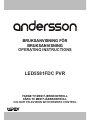 1
1
-
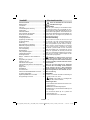 2
2
-
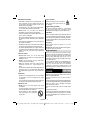 3
3
-
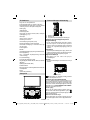 4
4
-
 5
5
-
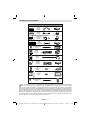 6
6
-
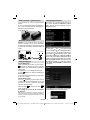 7
7
-
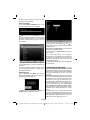 8
8
-
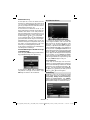 9
9
-
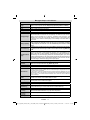 10
10
-
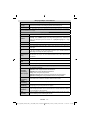 11
11
-
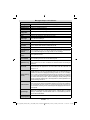 12
12
-
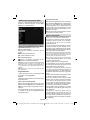 13
13
-
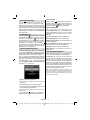 14
14
-
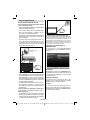 15
15
-
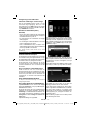 16
16
-
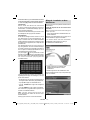 17
17
-
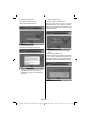 18
18
-
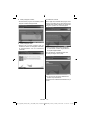 19
19
-
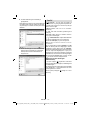 20
20
-
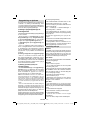 21
21
-
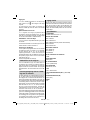 22
22
-
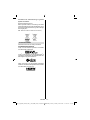 23
23
-
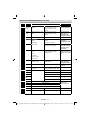 24
24
-
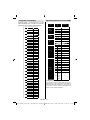 25
25
-
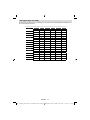 26
26
-
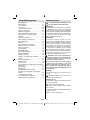 27
27
-
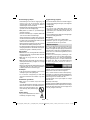 28
28
-
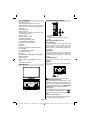 29
29
-
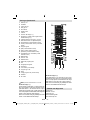 30
30
-
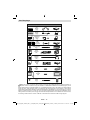 31
31
-
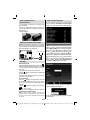 32
32
-
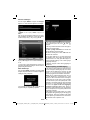 33
33
-
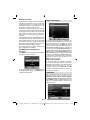 34
34
-
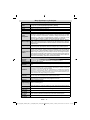 35
35
-
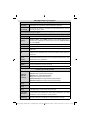 36
36
-
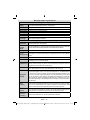 37
37
-
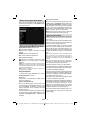 38
38
-
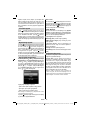 39
39
-
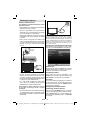 40
40
-
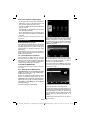 41
41
-
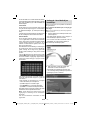 42
42
-
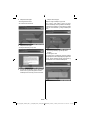 43
43
-
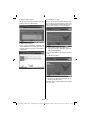 44
44
-
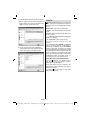 45
45
-
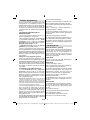 46
46
-
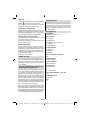 47
47
-
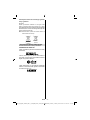 48
48
-
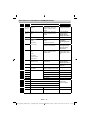 49
49
-
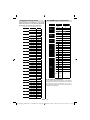 50
50
-
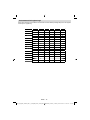 51
51
-
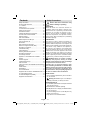 52
52
-
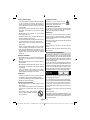 53
53
-
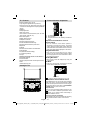 54
54
-
 55
55
-
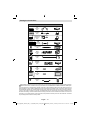 56
56
-
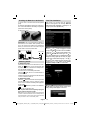 57
57
-
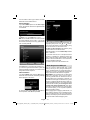 58
58
-
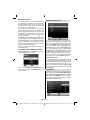 59
59
-
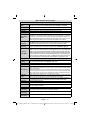 60
60
-
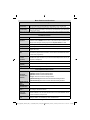 61
61
-
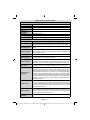 62
62
-
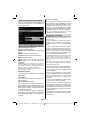 63
63
-
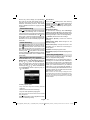 64
64
-
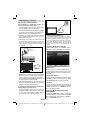 65
65
-
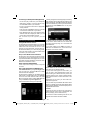 66
66
-
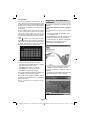 67
67
-
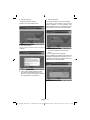 68
68
-
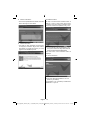 69
69
-
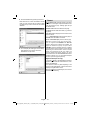 70
70
-
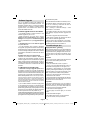 71
71
-
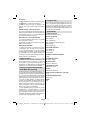 72
72
-
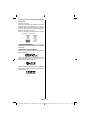 73
73
-
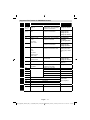 74
74
-
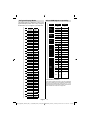 75
75
-
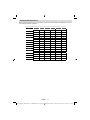 76
76
-
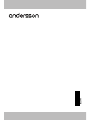 77
77
Andersson LED5581FDC PVR Operating Instructions Manual
- Kategori
- LCD-TV
- Typ
- Operating Instructions Manual
på andra språk
- English: Andersson LED5581FDC PVR
Relaterade papper
Andra dokument
-
Philips 50PFL3008T/12 Användarmanual
-
Philips 40PFL3008T/12 Användarmanual
-
Philips 40PFL3018T/12 Användarmanual
-
Philips 22PFL2978H/12 Användarmanual
-
Finlux 40FLHK242BWG Specifikation
-
Philips 32PFL3008T/12 Användarmanual
-
Philips 39PFL3008T/12 Användarmanual
-
Philips 32PFL3018T/12 Användarmanual
-
Luxor LED39RT Användarmanual
-
Luxor LED32CX Användarmanual